- Ak prestanete pracovať s klávesnicou Gboard, keď ste uprostred používania služby, môže to spôsobiť určitý stres, ale tento článok vám pomôže.
- V tejto príručke sa budeme zaoberať najlepším spôsobom riešenia chybovej správy Gboard na zariadeniach Android, iPhone a tabletoch.
- Preskúmajte sprievodcov rôznymi aplikáciami navštívením Sekcia Webové aplikácie našej webovej stránky.
- Ďalšie špecializované príručky založené na vašom zariadení nájdete na našej stránke Stránka pre Android, sekcia pre iPhone, alebo webová stránka tabletu.

Tento softvér udrží vaše ovládače v činnosti a zaistí vám tak bezpečnosť pred bežnými chybami počítača a zlyhaním hardvéru. Skontrolujte všetky svoje ovládače teraz v 3 jednoduchých krokoch:
- Stiahnite si DriverFix (overený súbor na stiahnutie).
- Kliknite Spustite skenovanie nájsť všetky problematické ovládače.
- Kliknite Aktualizácia ovládačov získať nové verzie a vyhnúť sa poruchám systému.
- DriverFix bol stiahnutý používateľom 0 čitateľov tento mesiac.
Gboard od Google je populárna klávesová aplikácia pre zariadenia so systémom Android a iOS. To znamená, že niekoľko používateľov uviedlo, že klávesnica Gboard prestala fungovať, keď sa pokúšali zadávať pomocou klávesnice Gboard.
Klávesnica môže po zlyhaní zobraziť viac chýb vrátane:
- Chyba „Bohužiaľ Gboard sa zastavil“
- Nemožno používať klávesnicu
Táto chyba môže nastať v dôsledku nesprávnej medzipamäte, poruchy aplikácie alebo dokonca problémov so samotným zariadením. Ak chcete vyriešiť chybu, skúste vyčistiť medzipamäť alebo znova nainštalovať aplikáciu Gboard. Ak problém pretrváva, prečítajte si ďalšie tipy na riešenie problémov uvedené v článku nižšie.
Gboard sa bohužiaľ zastavil. Ako to napravit
1. Reštartujte zariadenie
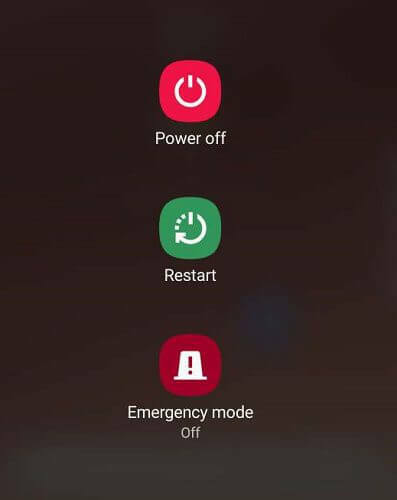
- Zdá sa, že rýchle reštartovanie vyriešilo problém so zlyhaním klávesnice Gboard u mnohých používateľov systémov Android a iOS.
- Stlačte a podržte vypínač.
- Klepnite na Vypnúť.
- Nechajte zariadenie minútu nečinné.
- Reštartujte telefón a skontrolujte, či je chyba Gboard vyriešená.
2. Vymažte vyrovnávaciu pamäť aplikácií
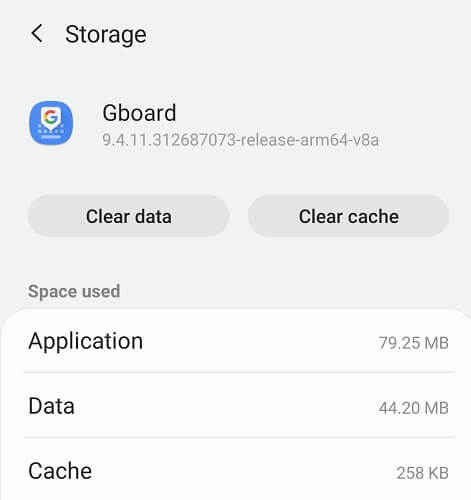
- Otvorte ponuku aplikácií.
- Klepnite na Nastavenie.
- Ísť do Aplikácie.
- Otvorené Gboard.
- Klepnite na Skladovanie.
- Klepnite na Vymazať vyrovnávaciu pamäť.
- Po vymazaní údajov medzipamäte zatvorte Nastavenie.
- Skúste použiť aplikáciu Gboard a skontrolujte, či je chyba vyriešená.
Vyrovnávacia pamäť aplikácií umožňuje aplikáciám rýchlejšie reagovať ukladaním najčastejšie pristupovaných údajov. Zlá vyrovnávacia pamäť však môže spôsobiť problémy a zabrániť správnemu fungovaniu aplikácie.
Najlepšie spúšťače systému Windows 10 pre Android
3. Nútene zastavenie

- Klepnite na Nastavenie.
- Ísť do Aplikácie> Gboard.
- Klepnite na Nútene zastavenie.
- Klepnite na Nútene zastavenie ešte raz na potvrdenie akcie.
- Reštartujte aplikáciu Gboard pomocou akejkoľvek aplikácie, ktorá využíva Gboard na písanie.
- Skontrolujte všetky vylepšenia.
Ak nemôžete odinštalovať aplikáciu z Nastavenia, otvorte Obchod Play, vyhľadajte Gboard a otvorte ju. Ďalej klepnite na Odinštalovať, aby ste aplikáciu odstránili z domova.
Na vyriešenie problému niekedy nemusí stačiť jednoduché reštartovanie alebo zatvorenie aplikácie. Zariadenia s Androidom ponúkajú možnosť vynútiť zavretie nepoddajných aplikácií. Vynútené zatvorenie aplikácie prinúti vaše zariadenie Android k opätovnému spusteniu aplikácie s novou reláciou, ktorá môže občas vyriešiť mnoho dočasných problémov.
Pre iPhone
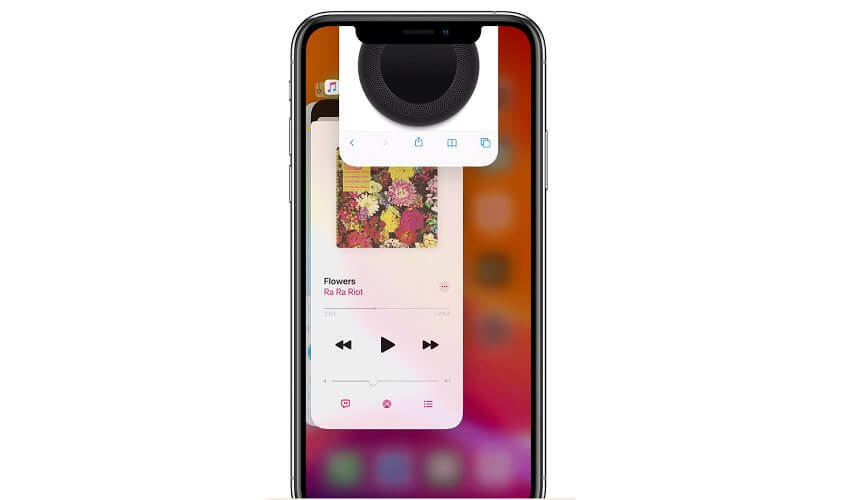
- Potiahnutím prstom nahor z domovskej obrazovky zobrazíte obrazovku posledných aplikácií.
- Prejdením prstom doľava alebo doprava vyhľadajte aplikáciu, ktorú chcete zavrieť.
- Ďalej potiahnite prstom nahor po ukážke aplikácie a vynútite zavretie aplikácie.
Na rozdiel od Androidu, iOS stále neponúka možnosť vynútiť zatvorenie aplikácie z ponuky aplikácií. IOS však funguje inak ako Android, takže zatváranie aplikácií na pozadí by malo fungovať úplne dobre.
4. Aktualizujte aplikáciu Gboard
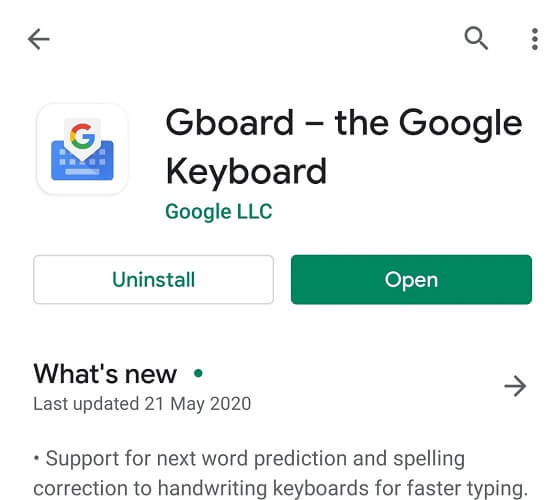
- Otvorte aplikáciu Obchod Play na telefóne s Androidom.
- Vyhľadajte Gboard a otvorte ho.
- Klepnite na ikonu Aktualizácia na inštaláciu aktualizácie.
- Znova spustite aplikáciu a skontrolujte vylepšenia.
Na otázku používateľa Gboard s podobnými problémami so zlyhaním odpovedal jeden zamestnanec spoločnosti Google s tým, že vývojári sú si chyby vedomí a vydali aktualizáciu, ktorá ich má napraviť. Ak ste si teda svoju aplikáciu ešte neaktualizovali, je správny čas to urobiť.
Ručné aktualizovanie Gboardu na iPhone
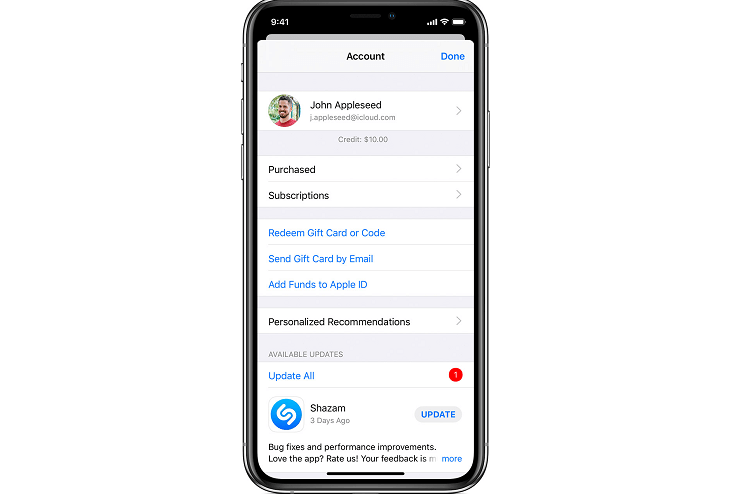
- Otvor Obchod s aplikaciami.
- Klepnite na Dnes v dolnej časti obrazovky.
- Klepnite na ikonu svojho profilu (ľavá horná obrazovka).
- Posuňte zobrazenie nadol na Gboard.
- Skontrolujte, či je pre aplikáciu k dispozícii nejaká čakajúca aktualizácia.
- Klepnite na Aktualizácia nainštalovať čakajúcu aktualizáciu.
5. Odinštalujte aplikáciu
Android

- Klepnite na Nastavenie.
- Ísť do Aplikácie> Gboard.
- Klepnite na Odinštalovať.
- Klepnite na Áno na potvrdenie akcie.
- Otvorte Obchod Play a vyhľadajte Gboard.
- Klepnite na Inštalovať a počkajte na inštaláciu aplikácie.
iPhone
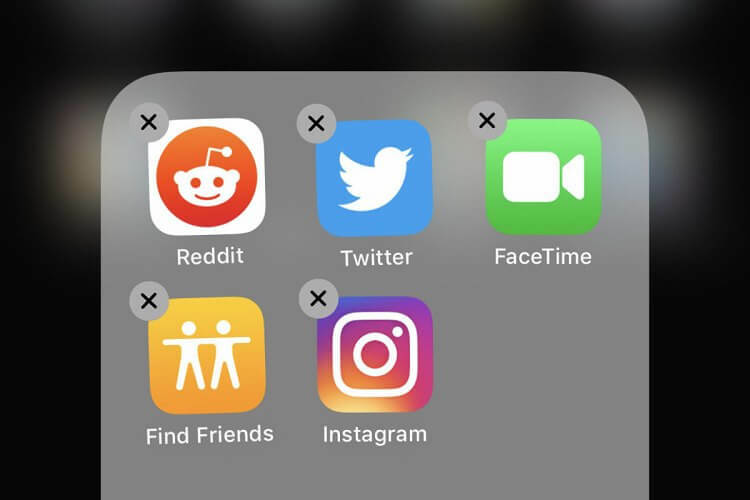
- Klepnite a podržte aplikáciu Gboard na domovskej obrazovke.
- Vyberte si Upraviť domovskú obrazovku.
- Klepnite na ikonu X ikona v aplikácii, ktorú chcete odstrániť.
- Klepnite na Odstrániť odinštalovať Gboard.
- Otvorte obchod s aplikáciami a preinštalujte Gboard.
Nainštalujte si staršiu verziu Gboard
Ak opätovná inštalácia aplikácie problém nevyriešila, skúste si nainštalovať staršiu verziu Gboard. Staršiu verziu Android Apks si môžete stiahnuť z APKpure.com. Po povolení inštalácie z neznámych zdrojov musia byť Apks nainštalované manuálne.
6. Obnovenie výrobných nastavení
Poznámka: Obnovením továrenských nastavení vášho zariadenia so systémom Android a iOS vymažete všetky údaje vrátane aplikácií a osobných údajov v internom úložisku. Určite vytvoriť zálohu pred obnovením výrobných nastavení zariadenia.
Android
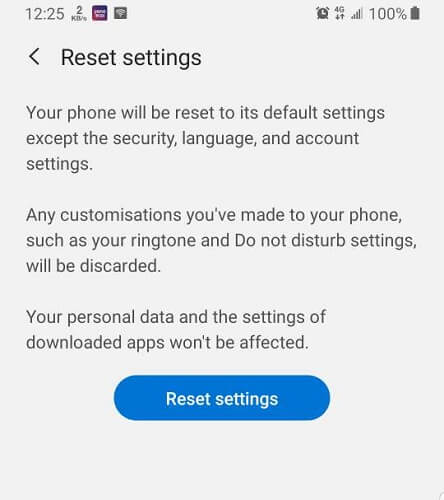
- Klepnite na Nastavenie.
- Ísť do Všeobecné vedenie.
- Klepnite na Resetovať.
- Klepnite na Obnoviť nastavenia.
- Ešte raz klepnite na Obnoviť nastavenia.
- Možnosti Obnoviť nastavenia neodstránia aplikácie a dáta nainštalované vo vašom zariadení, iba obnovia predvolené nastavenia zariadenia.
Ak resetovanie nastavení problém nevyriešilo, možno budete musieť vykonať obnovenie továrenských nastavení.
Obnovenie továrenských dát
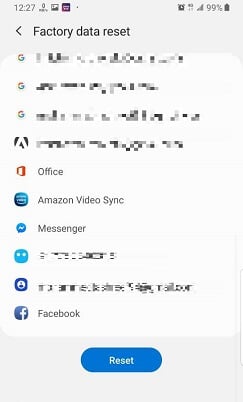
- Ísť do Nastavenia> Všeobecné správy.
- Klepnite na Obnoviť> Obnoviť výrobné údaje.
- Zariadenie zobrazí všetky údaje a aplikácie, ktoré budú ovplyvnené týmto procesom.
- Klepnite na Resetovať.
- Na dokončenie procesu bude pravdepodobne potrebné zadať váš špendlík alebo vzor.
- Počkajte, kým sa zariadenie resetuje na pôvodné výrobné nastavenia.
- Preinštalujte Gboard z Obchodu Google Play a zistite, či je chyba vyriešená.
Obnovenie továrenských nastavení zariadenia iPhone
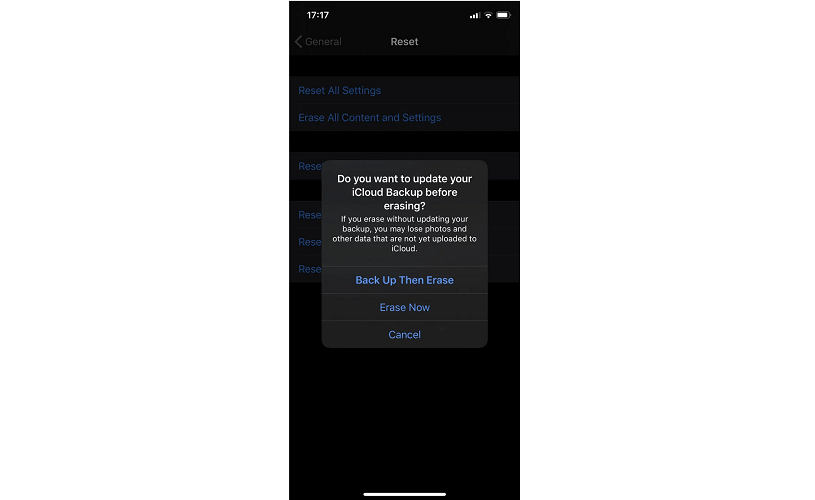
- Otvorené Nastavenie.
- Ísť do Všeobecné.
- Otvorte Reset> Vymazať všetok obsah a nastavenia.
- Ak chcete, môžete nechať iCloud zálohovať vaše dáta skôr, ako ich vymažete.
- Klepnite na Zálohujte a potom vymažte možnosť.
- Zadajte svoj prístupový kód.
- Budete tiež musieť zadať svoje Apple ID heslo na potvrdenie akcie.
- Počkajte, kým sa zariadenie reštartuje s predvolenými výrobnými nastaveniami.
- Nainštalujte Gboard a skontrolujte, či je problém vyriešený.
The Gboard bohužiaľ zastavil chybu, môže sa vyskytnúť z niekoľkých dôvodov. Jedným z bežných dôvodov tejto chyby je nesprávna vyrovnávacia pamäť. Ak však problém nevyriešilo vyčistenie medzipamäte aplikácie, môžete vyskúšať ďalšie kroky na riešenie problémov v článku.
často kladené otázky
Ak chcete chybu opraviť, otvorte Nastavenie, a klepnite na Aplikácie. Otvorené Gboard v zozname nainštalovaných aplikácií klepnite na Skladovanie. Klepnite na Vymazať vyrovnávaciu pamäť.
Na tvojom Zariadenie s Androidom, otvorte ľubovoľnú aplikáciu, pomocou ktorej môžete písať. Klepnutím na textové pole otvorte klávesnicu. Klepnite a podržte ikonu Globe a potom vyberte Gboard.
K tejto chybe môže dôjsť z dôvodu chybnej medzipamäte alebo závady v aplikácii. Ak chcete tento problém vyriešiť, vykonajte reštart, vyčistite medzipamäť aplikácie, aktualizujte aplikáciu alebo preinštalujte Gboard. V zriedkavých prípadoch bude pravdepodobne potrebné resetovať zariadenie do pôvodného stavu.


